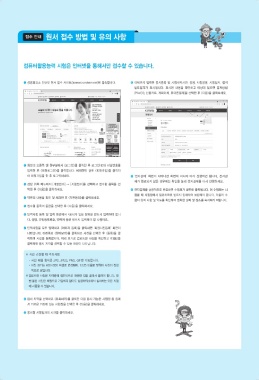Page 6 -
P. 6
접수 안내 원서 접수 방법 및 유의 사항
컴퓨터활용능력 시험은 인터넷을 통해서만 접수할 수 있습니다.
❶ 상공회의소 인터넷 원서 접수 사이트(license.korcham.net)에 접속합니다. ❿ 이제까지 입력한 응시종목 및 시험시작시간, 성명, 시험장명, 시험일자, 합격
발표일자가 표시됩니다. 표시된 내용을 확인하고 이상이 없으면 결제방법
(PAYCO, 신용카드, 계좌이체, 휴대폰결제)을 선택한 후 <다음>을 클릭하세요.
❷ 화면의 오른쪽 맨 윗부분에서 <로그인>을 클릭한 후 로그인 ID와 비밀번호를
입력한 후 <회원로그인>을 클릭합니다. 비회원인 경우 <회원가입>을 클릭하
여 회원가입을 한 후 로그인하세요. ‘전자결제’ 화면이 나타나면 화면의 지시에 따라 진행하면 됩니다. 전자결
제가 완료되지 않은 경우에는 확인을 눌러 전자결제를 다시 진행하세요.
❸ 상단 위쪽 메뉴에서 [개별접수] → [시험접수]를 선택하고 접수할 종목을 선
택한 후 <다음>을 클릭하세요. 전자결제를 성공적으로 완료하면 수험표가 화면에 출력됩니다. 이 수험표는 시
험볼 때 시험장에서 필요하므로 반드시 인쇄하여 보관해야 합니다. 아울러 수
❹ 약관의 내용을 확인 및 체크한 후 <약관동의>를 클릭하세요.
험자 유의 사항 및 약도를 확인하여 정확한 날짜 및 장소를 숙지하기 바랍니다.
❺ 접수할 종목의 등급을 선택한 후 <다음>을 클릭하세요.
❻ 인적사항 등록 및 입력 화면에서 표시가 있는 항목은 반드시 입력해야 합니
*
다. 성명, 주민등록번호, 연락처 등은 반드시 입력해야 할 사항이죠.
❼ 인적사항을 모두 입력하고 <이미지 등록>을 클릭하면 ‘회원사진등록’ 화면이
나타납니다. 아래쪽의 <찾아보기>를 클릭하고 사진을 선택한 후 <등록>을 클
릭하여 사진을 등록합니다. 미리 보기로 업로드한 사진을 확인하고 <다음>을
클릭하면 응시 지역을 선택할 수 있는 화면이 나타납니다.
※ 사진 스캔할 때 주의사항
•사진 파일 형식은 JPG, JPEG, PNG, GIF만 가능합니다.
• 사진 크기는 400×500 픽셀로 변경되며, 1 : 1.25 비율로 맞춰야 사진이 정상
적으로 보입니다.
※ 업로드한 사진은 자격증에 첨부되므로 깨끗한 것을 골라서 올려야 합니다. 한
번 올린 사진은 회원으로 가입하지 않아도 상공회의소에서 실시하는 모든 시험
에 사용할 수 있습니다.
❽ 응시 지역을 선택하고 <조회하기>를 클릭한 다음 응시 가능한 시험장 중 집에
서 가까운 거리에 있는 시험장을 선택한 후 <다음>을 클릭하세요.
❾ 응시할 시험일자의 시간을 클릭하세요.
00_2023총정리필기_컴활2급(001-008)_ej2.indd 6 2022. 5. 23. 오후 3:36